Tu vēlies savas digitālās ilustrācijas Procreatepacelt jaunā līmenī? Clipping-maskasir nenovērtējams rīks, kas palīdz efektīvi kontrolēt grafikas attēlošanu. Tie ļauj strādāt ar daudziem slāņiem, nesamazinot nepieciešamību manuāli apstrādāt katru slāni. Tā tu vari pilnībā izpaust savu radošo potenciālu un skaidrāk un precīzāk veidot savus dizainus. Ieskatīsimies kopā un noskaidrosim, kā tu vari izmantot clipping-maskas, lai optimizētu savus dizainus.
Galvenās atziņas
- Clipping-maskas ir noderīgas, lai saturu ierobežotu noteiktās slāņa daļās.
- Tie ļauj atsevišķi apstrādāt virsējos un apakšējos slāņus.
- Ar clipping-maskām var izmantot arī dažādus slāņu režīmus un caurspīdīgumu.
Pakāpeniska rokasgrāmata
Lai pareizi izmantotu clipping-maskas Procreate, seko šiem soļiem:
1. solis: Slāņu sagatavošana
Sāc, atverot attēlu Procreate, ko vēlies apstrādāt. Šajā piemērā mēs izmantojam attēlu no mobilā telefona, kas tiek turēts rokās. Mērķis ir attēlot citu grafiku mobilā telefona ekrānā, piemēram, sievieti kustībā. Lai sāktu rediģēšanu, tev ir nepieciešams jauns slānis, kas atrodas virs pamatslāņa.
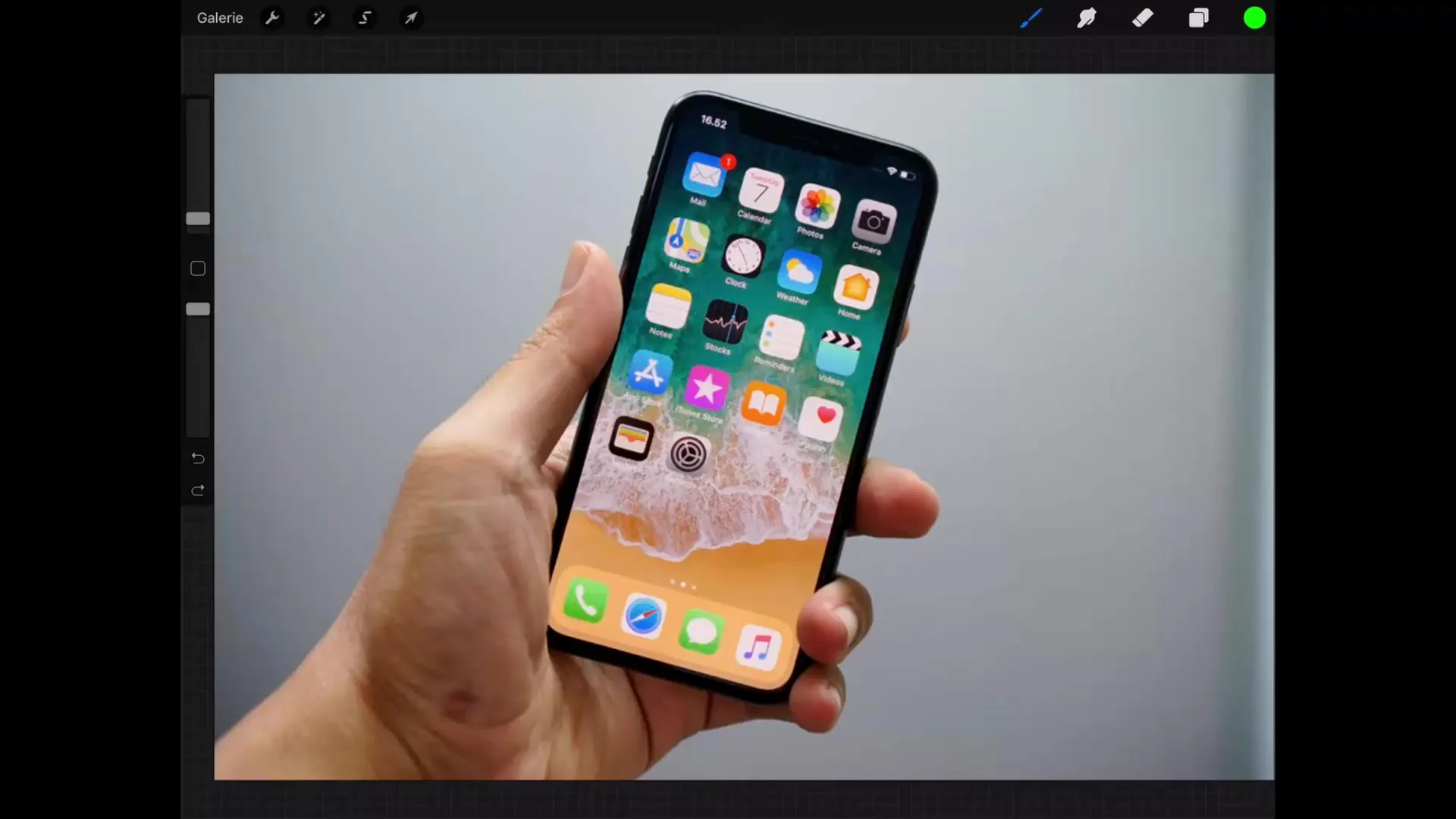
2. solis: Jauna slāņa pievienošana
Izveido jaunu slāni, kurā tu vēlēsies izveidot vēlamo saturu. Novieto jauno slāni tā, lai tas atrastos tieši virs pamatattēla. Tas ir svarīgi, jo clipping-maskas rāda tikai virsējā slānī esošo saturu un saglabā apakšējos slāņus.
3. solis: Jaunā slāņa aizpildīšana
Tagad ir laiks aizpildīt jauno slāni ar jebkādu krāsu. Uzzīmē aptuvenu līniju ap mobilā telefona ekrānu. Šī līnija nosaka, kurā attēla daļā būs redzams saturu. Nav svarīgi, cik precīzi tu līniju uzzīmē; jebkurā laikā vari veikt pielāgojumus.
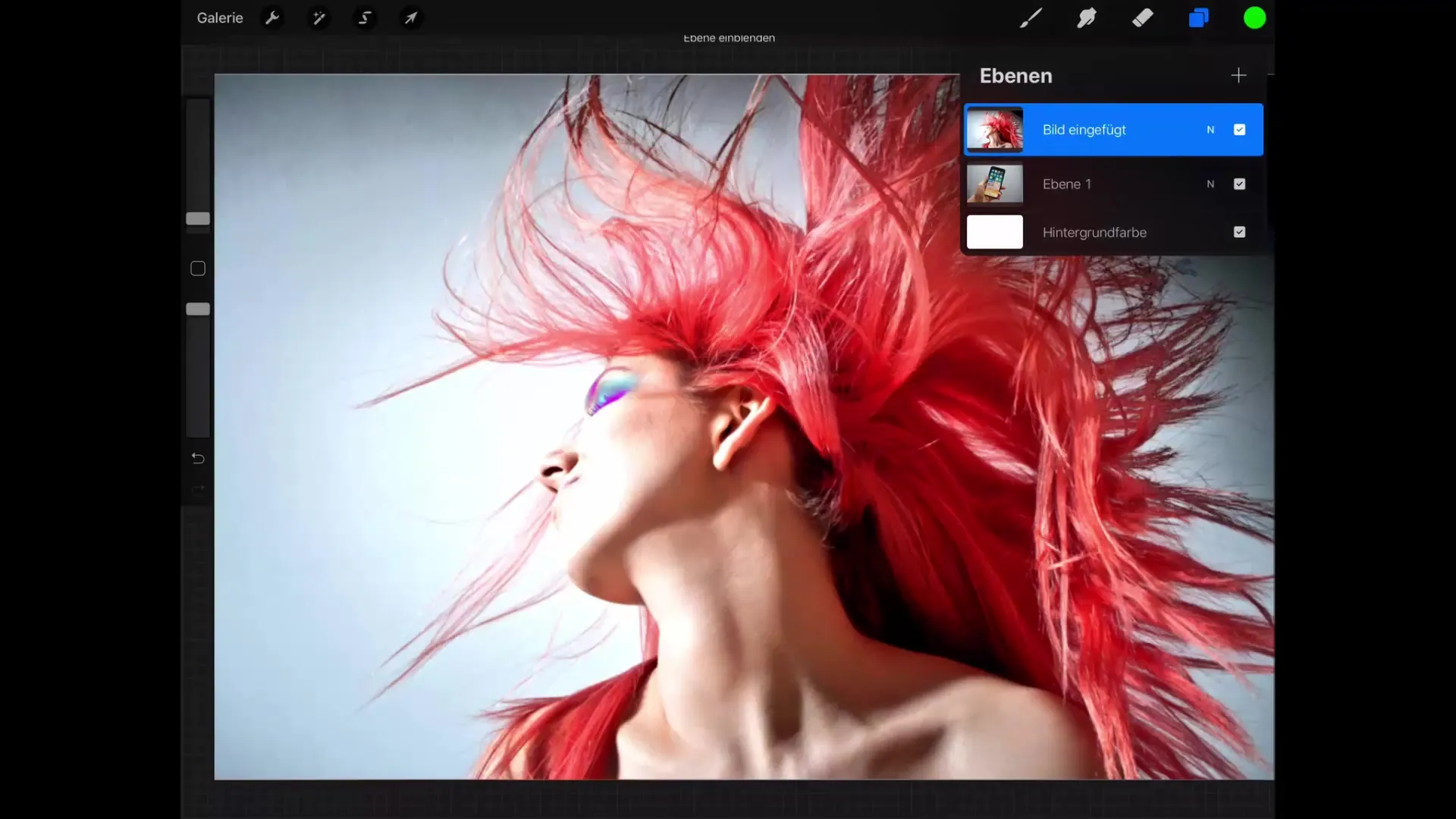
4. solis: Strādājot ar clipping-masku
Pēc tam, kad laukums ir aizpildīts, tu vari piemērot clipping-masku. Nospied uz jaunās grafikas slāņa un izvēlies "Piemērot masku". Šī darbība nozīmē, ka jaunā slāņa saturs tiks rādīts tikai tajā jomā, kas sakrīt ar iepriekšējā slāņa melno laukumu.
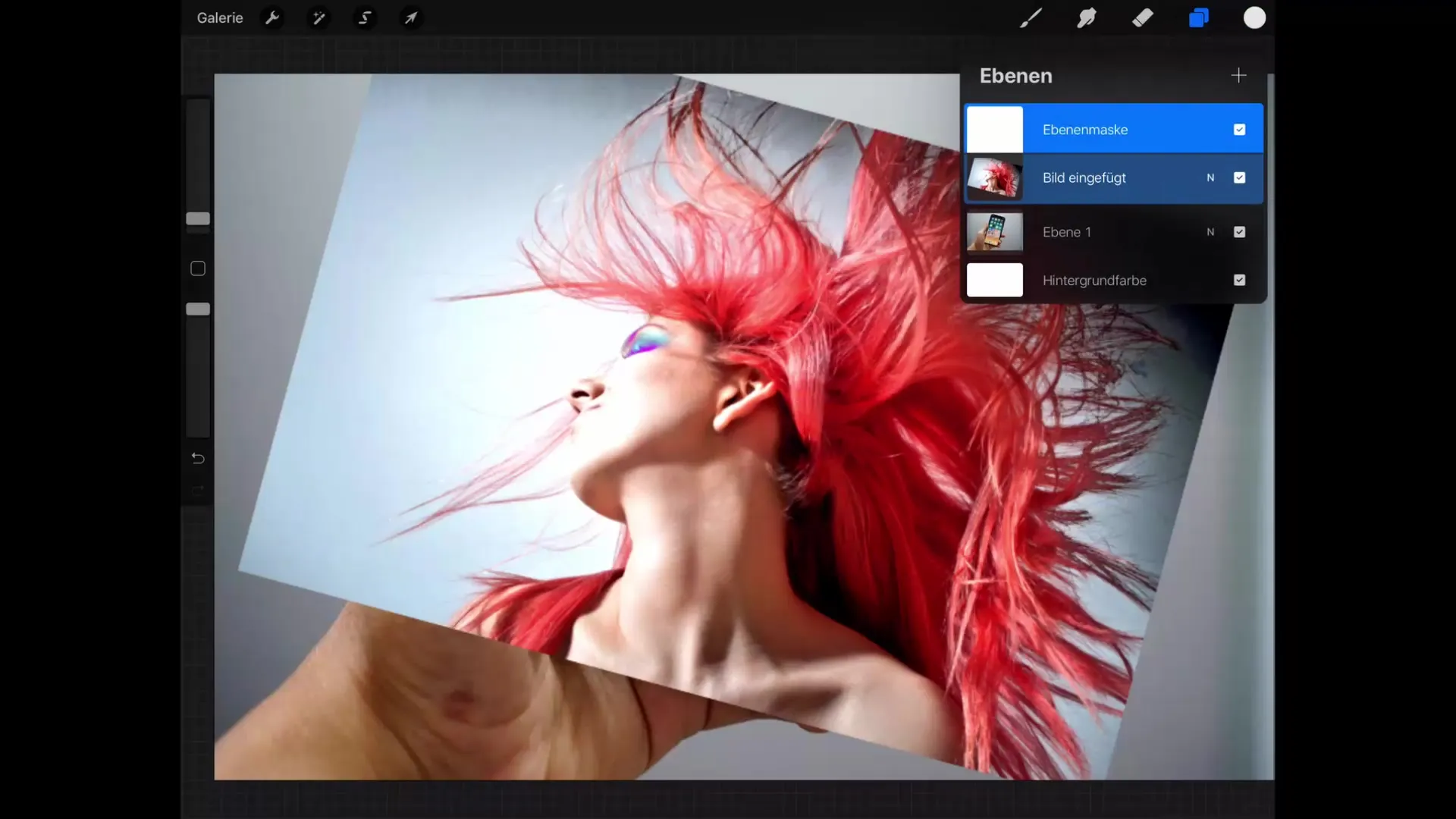
5. solis: Pielāgojumi
Tagad, kad clipping-maska ir aktīva, tu vari mainīt virsējo grafiku, nekaitējot fonam. Tu vari pievienot vai noņemt elementus, lai dotos uz savām vēlmēm. Šī elastība ir viena no lielākajām clipping-masku priekšrocībām.
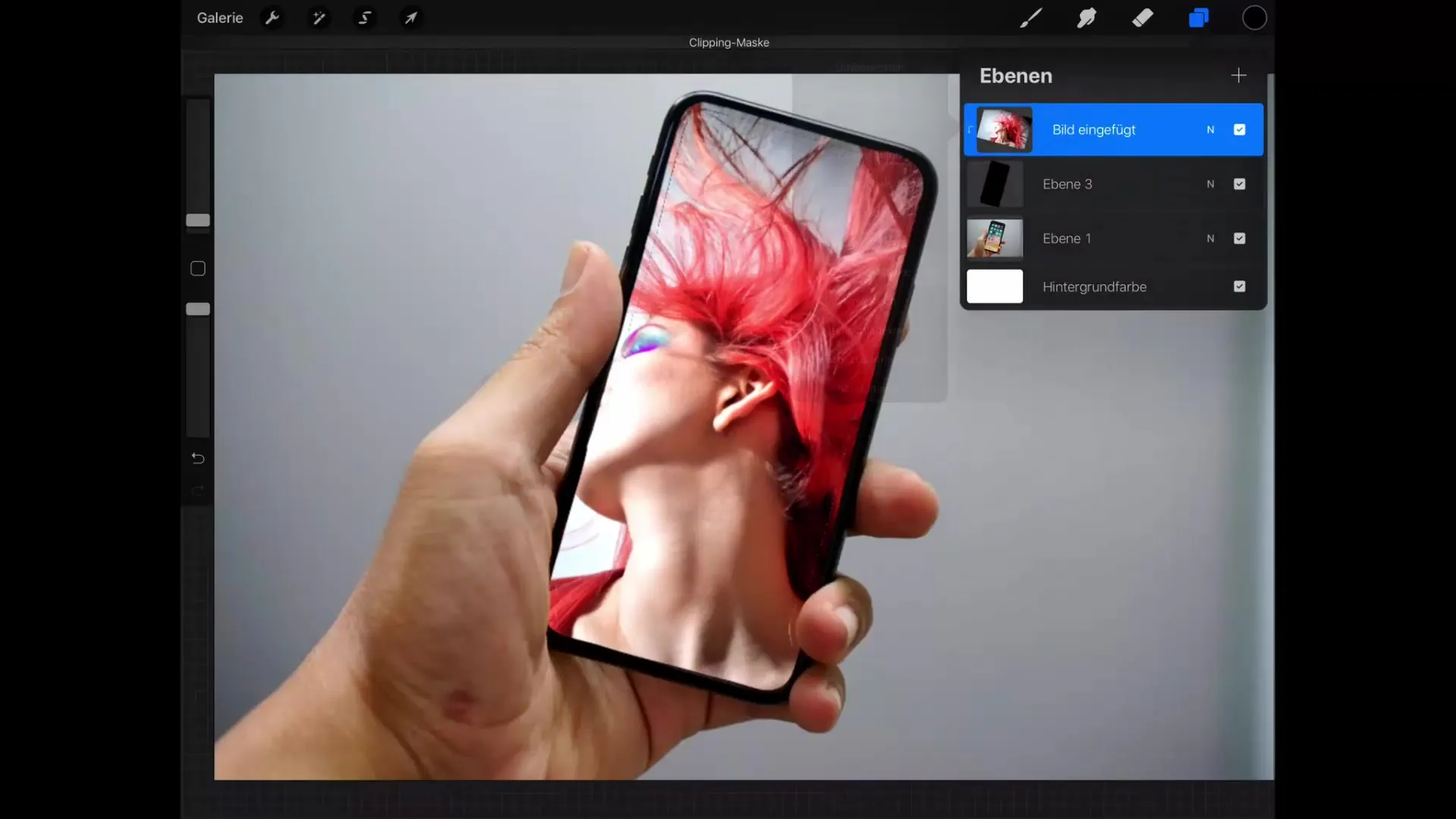
6. solis: Stūru un malu precizēšana
Izmanto iespēju mainīt clipping-maskas malas. Tagad tu vari pielāgot grafikas stūrus, lai perfekti uzlabotu redzamību. Ja nepieciešams, tu vari arī vieglāk manipulēt ar maskētajām zonām, izmantot izvēles rīkus.
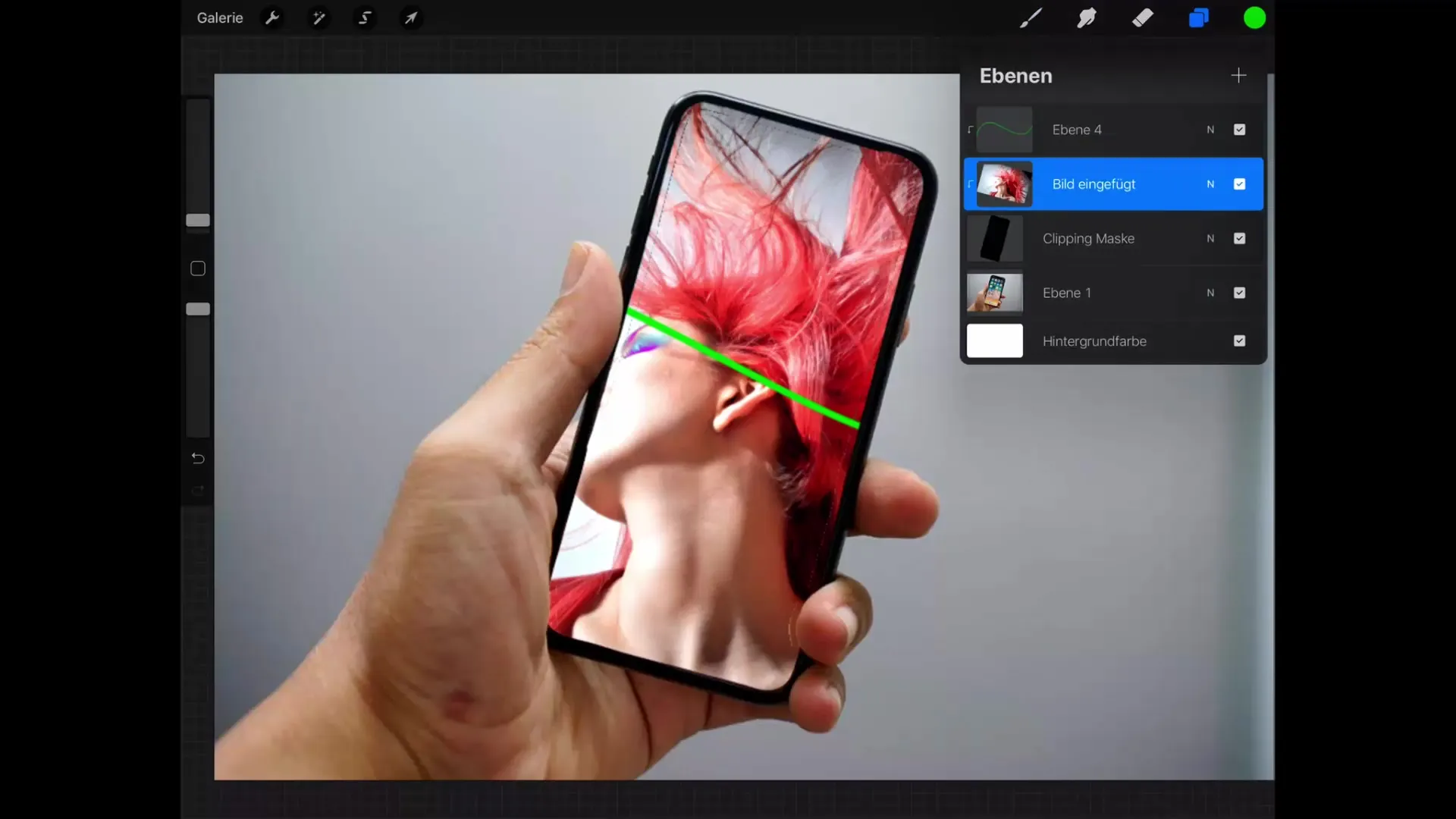
7. solis: Slāņu režīmu un caurspīdīguma izmantošana
Vēl viena jaudīga funkcija ir iespēja piemērot dažādus slāņu režīmus un mainīt clipping-maskas caurspīdīgumu. Tādējādi tu vari izveidot radošu atmosfēru, kas padara tavu dizainu vēl pievilcīgāku.
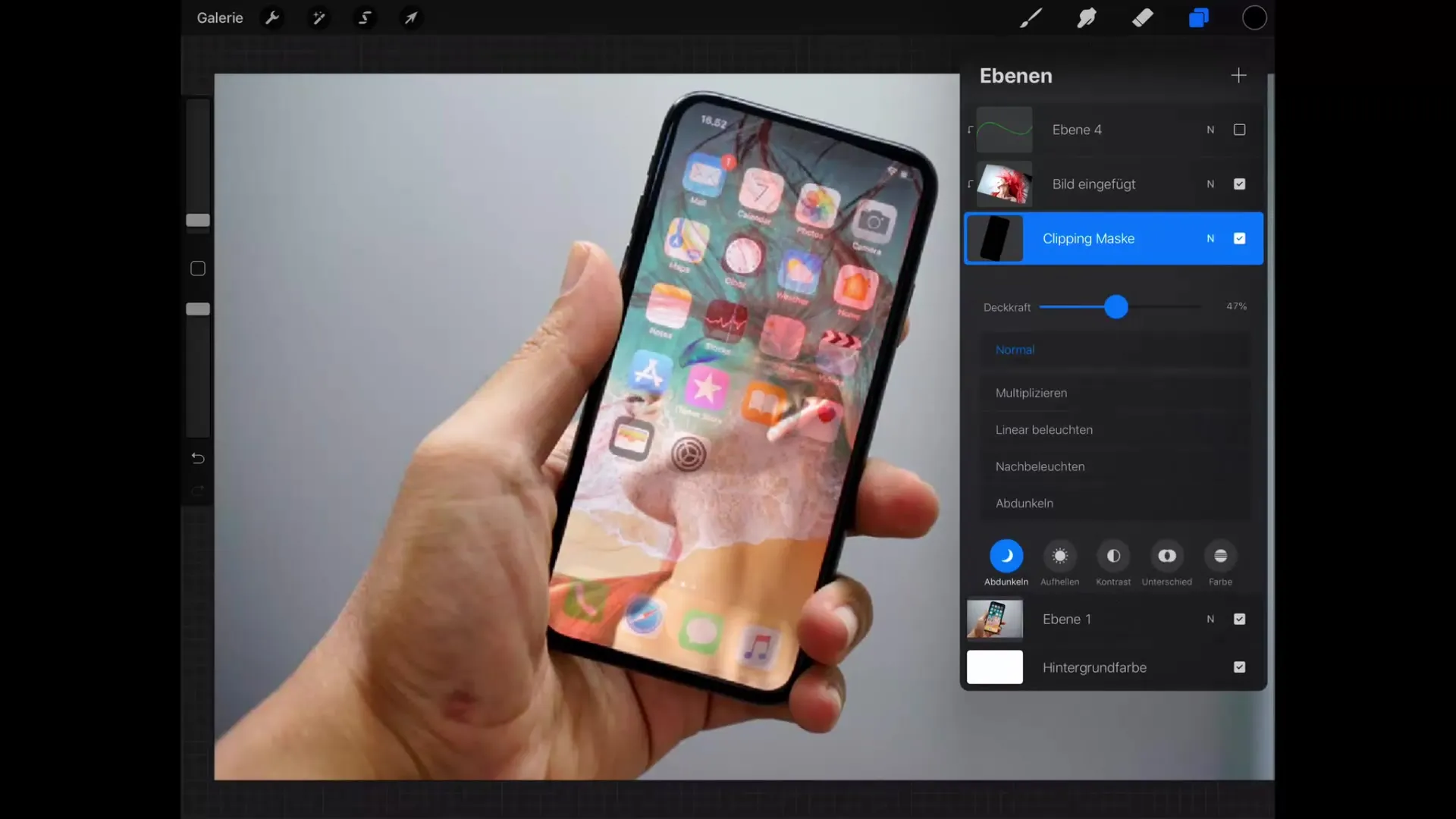
Kopsavilkums – Clipping-masku apgūšana Procreate
Clipping-maskas piedāvā tev iespēju izpētīt savu radošo potenciālu Procreate. Tu vari efektīvi strādāt ar vairākiem slāņiem un jebkurā laikā veikt pielāgojumus, lai sasniegtu iespaidīgus rezultātus. Izmanto šo tehniku, lai saglabātu kontroli pār savām grafikām un prezentētu savas ilustrācijas jaunā līmenī.
Biežāk uzdotie jautājumi
Kā lietot clipping-masku Procreate?Nospied uz slāņa, kuru tu vēlies maskēt, un izvēlies "Piemērot masku".
Vai es varu pielāgot clipping-maskas redzamību?Jā, tu vari mainīt clipping-maskas caurspīdīgumu un slāņu režīmus.
Vai es varu vēlāk rediģēt maskēšanu?Jā, maskēšanu var pielāgot vai manipulēt jebkurā laikā.


